Подключение к принтеру HP DeskJet 6843
USB
Принтер подключается к компьютеру с помощью кабеля USB. Для подключения с помощью кабеля USB на компьютере должна быть установлена ОС Windows 98 или выше.

Беспроводные сети
Для просмотра информации, необходимой для настройки, выберите один из следующих пунктов:
• Основные сведения о беспроводных сетях
• Защита в беспроводных сетях
• Установка принтера в беспроводной сети
Для просмотра описания функций принтера, относящихся к беспроводным сетям, выберите один из следующих пунктов:
• Индикатор состояния беспроводной связи и индикатор мощности сигнала
• Кнопка Печать отчета
• Значок сети
• Радиосвязь
• Встроенный web-сервер (EWS) Прочие сведения
• Восстановление параметров принтера, заданных на заводе-изготовителе
• Устранение неполадок
• Глоссарий
Основные сведения о работе беспроводных сетей
Встроенная функция принтера, обеспечивающая установление беспроводных соединений, позволяет подключать принтер непосредственно к беспроводным сетям стандарта Wi-Fi 802.11g или 802.11b без использования внешнего сервера печати.
Wi-Fi
802.11g и 802.11b
Wi-Fi - это технология обмена данными по беспроводной связи, позволяющая соединять компьютеры и другие устройства (например, принтеры) друг с другом и с сетью Интернет без использования кабелей. Данный принтер поддерживает две разновидности технологии Wi-Fi: 802.11g и 802.11b.
Оба стандарта - 802.11 g и 802.11 b - предусматривают передачу данных в полосе частот 2,4 ГГц (радиочастотный диапазон). Для устройств, поддерживающих стандарт 802.11 д, максимальная скорость передачи данных составляет 54 мегабита в секунду (Мб/с). Для устройств, поддерживающих стандарт 802.11Ь, максимальная скорость передачи данных составляет 11 Мб/с.
В режиме инфраструктурной сети принтер автоматически распознает технологию, используемую в беспроводной сети: 802.11b или 802.11 д. В режиме одноранговой сети принтер по умолчанию использует технологию 802.11b.
802.11а
802.11а - это устаревшая технология беспроводной связи, работающая в полосе частот 5 ГГц и обеспечивающая такую же скорость передачи данных, что и технология 802.11д. Данный принтер не поддерживает обмен данными по беспроводной связи с устройствами, работающими по технологии 802.11а.
Если в беспроводной сети применяется технология 802.11а, для подсоединения принтера к точке доступа беспроводной сети (WAP) необходимо использовать кабель Ethernet, что обеспечит скорость обработки данных, сравнимую с аналогичным показателем сети 802.11а.
Для подключения принтера ксети Ethernet выполните инструкции по установке в сети Enhernet.
Адаптеры и точки доступа
Адаптеры
Для некоторых устройств, в частности, для данного принтера, предусмотрена встроенная поддержка технологии Wi-Fi; для использования технологии Wi-Fi другими устройствами требуется адаптер.
Примеры распространенных адаптеров
|
|
Плата PCMCIA, устанавливаемая в гнездо PCMCIA портативного компьютера.
|
|
|
Плата ISA или PCI, которая может устанавливаться в настольный компьютер.
|
|
|
Адаптер USB, подключаемый к порту USB настольного или портативного компьютера.
|
Существуют и другие типы адаптеров. Все адаптеры поставляются с программным обеспечением настройки, которое позволяет настроить адаптер для работы в беспроводной сети.
Точки доступа
Инфраструктурные сети представляют собой широко распространенную группу беспроводных сетей. В инфраструктурной сети требуется использовать точки доступа беспроводной сети (WAP).
WAP выполняет функции центрального концентратора беспроводной сети или маршрутизатора, соединяющего беспроводную сеть с другой сетью (например, с сетью Интернет или Ethernet). Устройства в сети обмениваются данными через WAP.

Снижение помех в беспроводной сети
Ниже приводятся рекомендации по уменьшению вероятности возникновения помех в беспроводной сети.
• Располагайте устройства беспроводной связи на удалении от крупных металлических предметов (например, шкафов для документов) и других электромагнитных устройств (например, микроволновых печей и радиотелефонов), поскольку эти объекты могут создавать помехи для радиосвязи.
• Располагайте устройства беспроводной связи на удалении от массивных каменных и бетонных опор и других несущих конструкций здания, поскольку эти объекты могут поглощать радиоволны и снижать мощность сигнала.
• В инфраструктурных сетях располагайте точки WAP в центральной части сети, в зоне прямой видимости беспроводных устройств сети.
• Располагайте каждое из беспроводных устройств сети в зоне действия других беспроводных устройств этой сети.
Режимы обмена данными
Для беспроводных устройств предусмотрено два режима обмена данными:
• Режим инфраструктурной сети
• Режим одноранговой сети Режим инфраструктурной сети
Если для принтера установлен режим инфраструктурной сети, обмен данными между принтером и другими устройствами сети, как беспроводными, так и кабельными, осуществляется через точку доступа беспроводной сети (WAP). В небольших сетях точки WAP обычно выполняют функции маршрутизаторов или шлюзов.

В режиме инфраструктурной сети принтер автоматически распознает технологию, используемую в беспроводной сети: 802.11b или 802.11 д.
Режим одноранговой сети
Если для принтера установлен режим одноранговой сети, обмен данными между принтером и другими беспроводными устройствами сети осуществляется непосредственно, без использования точки WAP.
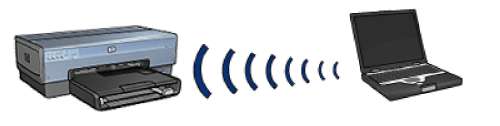
В режиме одноранговой сети по умолчанию используется технология 802.11Ь. Для использования технологии 802.11д в режиме одноранговой сети выполните следующие действия:
1. Запустите встроенный Web-сервер (EWS) принтера.
2. Выберите вкладку Сеть.
3. В поле Connection (Соединение) выберите Беспроводной режим (802.11).
4. Выберите вкладку Advanced (Дополнительно).
5. В разделе Compatibility (Совместимость) снимите флажок In an ad hoc network use 802.11b behavior (В одноранговой сети использовать технологию 802.11b).
6. Нажмите Применить, затем завершите работу встроенного web-сервера.
Параметры беспроводной сети
Для устройств беспроводной сети (например, компьютеров и принтеров) должно быть задано одно и то же значение следующего параметра:
Network name (SSID) (Имя сети (SSID))
Имя сети, или идентификатор набора служб (SSID), обозначает конкретную беспроводную сеть. Для работы устройства в сети необходимо указать в конфигурации устройства имя этой сети.
Подробные сведения об именах сетей содержатся на странице Имя сети.
Профили беспроводных сетей
Профиль беспроводной сети - это уникальный для данной беспроводной сети набор значений параметров сети. На беспроводном устройстве могут быть настроены профили для нескольких беспроводных сетей. Для использования принтера необходимо задать на компьютере профиль беспроводной сети, к которой подключен принтер.
Например, на портативном компьютере, который используется дома и на работе, можно задать один профиль для беспроводной сети в организации, а другой профиль - для домашней беспроводной сети. Принтер не поддерживает использование нескольких профилей. Подробные сведения о профилях беспроводных сетей содержатся на странице Профили беспроводных сетей.
Защита беспроводной связи
В устройствах беспроводной сети должны быть заданы одни и те же значения параметров защиты.
Описание параметров защиты беспроводной связи, доступных для принтера, приводится на странице Защита беспроводной связи.
Печать
Компьютеры в сети передают задания на печать непосредственно на принтер, который выполняет их в порядке поступления.
Принтер поддерживает прием заданий на печать, поступающих одновременно от четырех пользователей.
Например, если пять пользователей одновременно передают на принтер задание на печать, принтер принимает четыре задания и отклоняет пятое. Пользователь, передавший пятое задание на печать, должен подождать несколько минут, а затем повторно передать это задание.
Примеры беспроводных сетей
Существует три типа конфигурации беспроводных сетей:
• Одноранговая сеть
• Инфраструктурная сеть
• Комбинированная сеть с использованием кабельной и беспроводной связи
Одноранговые сети
Одноранговая сеть - это разновидность беспроводной сети, в которой обмен данными между устройствами осуществляется непосредственно, а не через точку доступа беспроводной сети (WAP).
Например, простейшая одноранговая сеть может состоять из портативного компьютера и принтера, между которыми осуществляется прямой обмен данными.
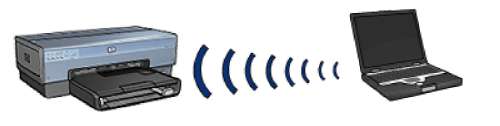
Как правило, одноранговые сети имеют простую структуру и небольшой размер. При наличии в сети такого типа более шести устройств производительность сети может снизиться.
Инфраструктурные сети
В инфраструктурных сетях обмен данными между устройствами (например, компьютерами и принтерами) осуществляется через точку доступа беспроводной сети (WAP). В небольших сетях точки WAP обычно выполняют функции маршрутизаторов или шлюзов. Например, простейшая инфраструктурная беспроводная сеть может состоять из портативного компьютера и принтера, обмен данными между которыми осуществляется через точку WAP.

Комбинированные сети с использованием кабельной и беспроводной связи
Беспроводные устройства часто входят в состав крупной кабельной сети.
В таких случаях точка WAP подключается к основной сети через кабель Ethernet, который подсоединяется к порту глобальной сети в точке WAP. WAP выполняет функции промежуточного устройства между кабельными и беспроводными устройствами. Обмен данными между кабельными устройствами и точкой WAP осуществляется через кабель Ethernet, а между беспроводными устройствами и точкой WAP - по радиосвязи.
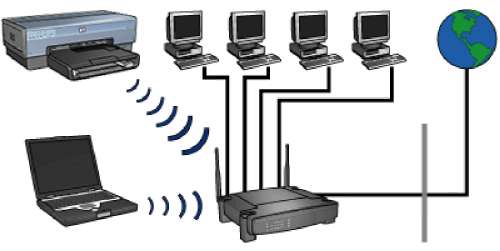
Комбинированная сеть с использованием кабельной и беспроводной связи может состоять, например, из следующих компонентов.
• Несколько настольных компьютеров
• Точка WAP, подключенная к сети Ethernet
• Принтер, соединенный с точкой WAP по беспроводной связи
Для использования принтера настольный компьютер передает задание на печать по кабелю Ethernet в точку доступа беспроводной сети (WAP). Затем задание на печать передается из точки WAP на принтер по радиосвязи.
Профили беспроводных сетей
Профиль беспроводной сети - это уникальный для данной беспроводной сети набор значений параметров сети.
Для многих беспроводных устройств предусмотрены обслуживающие программы настройки, позволяющие сохранять для данного устройства профили нескольких беспроводных сетей. Для использования принтера необходимо задать на компьютере профиль беспроводной сети, к которой подключен принтер.
Поддержка нескольких профилей предусмотрена не для всех беспроводных устройств.
Принтер поддерживает только один профиль беспроводной связи.
Пример
Один и тот же портативный компьютер, поддерживающий беспроводную связь, используется на работе и дома. Одна беспроводная сеть установлена на работе, другая беспроводная сеть установлена дома.
Каждая сеть имеет уникальный набор значений параметров беспроводной связи. Пользователь создает в портативном компьютере следующие профили беспроводной связи:
• at_work: содержит сетевые параметры для беспроводной сети в организации
• atjiome: содержит сетевые параметры для домашней беспроводной сети
Местоположение беспроводной сети
Профиль
В организации

at_work
• Имя сети: office
• Режим обмена данными: инфраструктурная сеть
• Защита: WPA
• Аутентификация: WPA-PSK
При использовании портативного компьютера в организации для подключения к сети необходимо выбрать профиль беспроводной сети at_work.
Для подключения портативного компьютера к домашней беспроводной сети необходимо выбрать профиль беспроводной сети atjiome.
Имя сети (SSID)
Имя сети, или идентификатор набора служб (SSID), обозначает конкретную беспроводную сеть. Для работы устройства в сети необходимо указать в конфигурации устройства имя этой сети.
Беспроводная сеть имеет только одно имя.
В рамках одной организации может присутствовать несколько беспроводных сетей, каждая из которых имеет свое имя. Беспроводные устройства используют имена сетей для идентификации беспроводных сетей с перекрывающимися зонами действия.
Пример
Принтер находится в помещении с двумя беспроводными инфраструктурными сетями. В каждой сети предусмотрена точка доступа беспроводной сети (WAP).
В этом примере обе беспроводные сети имеют одинаковые параметры защиты.

1. Имя сети: "network_1"
2. Имя сети: "network_2"
Одна беспроводная сеть имеет имя network_1. Другая беспроводная сеть имеет имя network_2.
Принтер принимает сигналы от обеих сетей: network_1 и network_2. Принтер настроен для работы в сети network_1
В качестве имени сети (SSID) для принтера задано значение network_1. Принтер может обмениваться данными только с сетью network_1. Другими словами, принтер может принимать задания на печать только из сети network 1.

Обмен данными выполняется между принтером и сетью network_1. Портативный компьютер настроен для работы в сети network_2
В качестве имени сети (SSID) для портативного компьютера задано значение network_2. Обмен данными между портативным компьютером и принтером невозможен: портативный компьютер не может передавать на принтер задания на печать.

Обмен данными между портативным компьютером и принтером невозможен. Настройка портативного компьютера изменена для работы в сети network_1
Значение имени сети (SSID) для портативного компьютера изменено на network_1. Портативный компьютер может выполнять обмен данными с принтером и готов к передаче заданий на печать в сеть network_1.

Обмен данными между портативным компьютером и принтером возможен.
Защита беспроводной связи
Для принтера можно задать несколько режимов защиты в зависимости от типа беспроводной сети, в состав которой входит принтер.
Инфраструктурные сети
• WPA
• WEP
• Открытая система
Одноранговые сети (с прямыми беспроводными соединениями))
• WEP
• Открытая система
Основные сведения о защите беспроводной связи
Дополнительная информация о защите беспроводной связи содержится на странице Аутентификация и шифрование.
Аутентификация и шифрование
Проблема защиты беспроводной связи охватывает широкий круг вопросов и в настоящее время далека от окончательного решения. На этой странице приводится краткий обзор основных операций, применяемых для защиты беспроводных сетей.
В простейшем варианте для защиты беспроводной связи используются две методики: аутентификация и шифрование.
Каждый способ защиты беспроводной связи, например, WEP или WPA, предусматривает различные уровни аутентификации и шифрования.
Аутентификация:
Определение
При аутентификации проверяется идентификатор пользователя или устройства перед предоставлением доступа к сети, что затрудняет несанкционированный доступ к ресурсам сети.
Для аутентификации устройства и предоставления ему доступа к сети необходимо передать с этого устройства другим устройствам сети правильный пароль. Если не удается передать с устройства правильный пароль, использование других устройств сети с данного устройства невозможно.
Типы аутентификации
Принтер поддерживает аутентификацию трех типов. Каждый тип аутентификации имеет свои преимущества и ограничения.
|
Тип аутентификации
|
Описание
|
Преимущества
|
Ограничения
|
|
Открытая система
|
Для идентификации устройств в сети используется только имя сети (SSID).
|
Самая простая стратегия.
|
Низкий уровень защиты от несанкционированного доступа.
|
|
Распределенный ключ
|
Для идентификации в качестве полномочных членов сети устройства используют общий секретный код.
|
Удобно использовать в сочетании с WEP, т.к. ключ WEP может служить распределенным ключом аутентификации.
|
Ключ должен быть предоставлен всем устройствам.
Распределенный ключ не изменяется автоматически.
|
|
WPA-PSK
|
Один предварительно распределенный ключ (PSK) используется устройствами для их идентификации в качестве полномочных членов сети и для генерации ключа шифрования.
|
Предварительно распределенный ключ не совпадает с ключами шифрования.
Позволяет использовать WPAb небольших сетях без необходимости установки сервера авторизации.
|
Ключ должен быть предоставлен всем устройствам.
|
Шифрование
Определение
Шифрование предусматривает использование пароля для кодирования данных, передаваемых по беспроводной сети, что затрудняет понимание данных в случае несанкционированного перехвата. Декодирование данных возможно только на тех устройствах, которым предоставлен пароль.
Типы шифрования
Принтер поддерживает шифрование трех типов. Каждый тип шифрования имеет свои преимущества и ограничения.
|
Тип шифрования
|
Описание
|
Преимущества
|
Ограничения
|
|
Открытая система
|
На устройствах сети не выполняется шифрование данных.
|
Самая простая стратегия.
|
Защита от несанкционированного перехвата отсутствует.
|
|
Шифрование по стандарту WEP
|
Для кодирования и декодирования данных устройствами сети используется общий пароль, называемый ключом WEP.
|
Самая простая из стратегий, предусматривающих шифрование.
|
Ключ должен быть предоставлен всем устройствам.
Ключ WEP не изменяется автоматически.
Стандарт WEP обеспечивает более низкий уровень безопасности по сравнению со стандартами AES и TKIP.
|
|
Тип шифрования
|
Описание
|
Преимущества
|
Ограничения
|
|
TKIP
|
Протокол согласования временных ключей (TKIP) предусматривает использование ключей шифрования для кодирования данных. При использовании стандарта TKIP ключи шифрования автоматически изменяются через определенные интервалы времени, что обеспечивает повышенную защиту беспроводной сети от несанкционированного перехвата информации.
|
Автоматическое изменение ключей шифрования затрудняет декодирование данных в случае несанкционированного перехвата.
|
Ключ должен быть предоставлен всем устройствам.
|
Протокол WPA
Протокол WPA обеспечивает защиту за счет следующих механизмов:
• Шифрование данных, передаваемых по радиосвязи от одного беспроводного устройства к другому беспроводному устройству
• Управление доступом к ресурсам сети посредством протоколов аутентификации
Принтер может обмениваться данными только с устройствами, имеющими те же значения параметров WPA, что и принтер.
Например, если WPA применяется в сети, к которой подсоединен принтер, использовать этот принтер смогут только устройства, для которых значения параметров WPA совпадают со значениями параметров WPA принтера.
Протокол WPA обеспечивает более высокую степень защиты по сравнению с протоколом WEP.
Протокол WPA является функцией сети
Протокол WPA является дополнительной функцией беспроводной сети. Протокол WPA применяется не во всех беспроводных сетях.
Настраивать принтер для использования протокола WPA следует только в том случае, если протокол WPA применяется в сети, к которой подсоединен принтер. Параметры WPA, заданные для принтера, должны соответствовать параметрам, заданным для сети.
Если протокол WPA не применяется в сети, к которой подключен принтер, не настраивайте принтер для использования протокола WPA.
Выяснить, применяется ли в сети протокол WPA, можно с помощью обслуживающей программы настройки сетевой платы компьютера или точки доступа беспроводной сети (WAP) в данной сети.
Шифрование
Протокол WPA предусматривает использование ключей шифрования для кодирования данных.
Принтер поддерживает шифрование по протоколу WPA двух типов: TKIP и AES.
Дополнительная информация о стандартах TKIP и AES содержится на странице Аутентификация и шифрование.
Настройка принтера для использования протокола WPA
Настройка принтера для использования протокола WPA выполняется следующим образом:
1. Запустите встроенный Web-сервер (EWS) принтера.
2. Выберите вкладку Сеть.
3. В поле Связи выберите Беспроводная сеть (802.11).
4. Нажмите кнопку Пуск мастера на вкладке Установка беспроводной сети,
затем следуйте инструкциям на экране.
5. Закончив настройку принтера, завершите работу встроенного Web-сервера (EWS).
Протокол WEP
Протокол WEP обеспечивает защиту путем шифрования данных, передаваемых по радиосвязи от одного беспроводного устройства другому беспроводному устройству.
Протокол WEP предусматривает также возможность защиты посредством аутентификации. Дополнительная информация об аутентификации и шифровании содержится на странице Аутентификация и шифрование. Протокол WEP обеспечивает кодирование передаваемых по сети данных, что затрудняет их понимание в случае несанкционированного перехвата. Принтер может обмениваться данными только с устройствами, имеющими те же значения параметров WEP, что и принтер. Например, если WEP применяется в сети, к которой подсоединен принтер, использовать этот принтер смогут только устройства, для которых значения параметров WEP совпадают со значениями параметров WEP принтера.
WEP является функцией сети
WEP является дополнительной функцией беспроводной сети. Не во всех беспроводных сетях применяется протокол WEP.
Настраивать принтер для использования протокола WEP следует только в том случае, если протокол WEP используется в сети, к которой подсоединен принтер. Параметры WEP, заданные для принтера, должны соответствовать параметрам, заданным для сети. Если в сети применяется протокол WEP, для установки программного обеспечения принтера необходимо с помощью кабеля Ethernet подсоединить принтер к сети. Если протокол WEP не применяется в сети, к которой подключен принтер, не настраивайте принтер для использования протокола WEP.
Выяснить, применяется ли в сети протокол WEP, можно с помощью обслуживающей программы настройки сетевой платы компьютера или точки доступа беспроводной сети (WAP) данной сети.
Ключи WEP
В сети, поддерживающей протокол WEP, устройствами используются ключи WEP для кодирования данных.
Ключи WEP могут также использоваться для аутентификации.
После создания набора ключей WEP запишите ключи и храните их в надежном месте. В случае утраты ключей WEP восстановить их невозможно.
В случае утраты ключей WEP для добавления к сети нового устройства потребуется повторно настроить параметры WEP для каждого из устройств сети.
В сети, поддерживающей протокол WEP, может использоваться несколько ключей WEP. Каждому ключу WEP назначается порядковый номер (например, ключ 2). Каждое устройство в такой сети должно распознавать все ключи WEP этой сети и номера, назначенные каждому из ключей WEP.
Настройка принтера для использования протокола WEP
Настройка принтера для использования протокола WEP выполняется следующим образом:
1. Запустите встроенный Web-сервер (EWS) принтера.
2. Выберите вкладку Сеть.
3. В поле Связи выберите Беспроводная сеть (802.11).
4. Нажмите кнопку Пуск мастера на вкладке Установка беспроводной сети, затем следуйте инструкциям на экране.
5. Закончив настройку принтера, завершите работу встроенного Web-сервера (EWS).
Открытая система
Беспроводная сеть, в которой не используется ни один из способов аутентификации и шифрования, называется открытой системой.
Минимальный уровень защиты обеспечивается даже в открытой системе, если точка (точки) доступа беспроводной сети не транслирует имя сети (SSI D). В этом случае для подключения устройства к сети в этом устройстве должна содержаться информация об имени сети.
Подробные сведения об именах сетей приводятся на странице Имя сети (SSID).
Открытая система характеризуется низкой степенью защиты от несанкционированного подключения и перехвата информации.
Настройка принтера для работы в открытой системе
Настройка принтера для работы в открытой системе выполняется следующим образом:
1. Запустите встроенный Web-сервер (EWS) принтера.
2. Выберите вкладку Сеть.
3. В поле Связи выберите Беспроводная сеть (802.11).
4. Нажмите кнопку Пуск мастера на вкладке Установка беспроводной сети, затем следуйте инструкциям на экране.
5. Закончив настройку принтера, завершите работу встроенного Web-сервера (EWS).
Установка принтера в беспроводной сети
Указания по установке принтера в беспроводной сети содержатся в руководстве по работе в сети, входящем в комплект поставки принтера.
Индикатор состояния беспроводной связи
Индикатор состояния беспроводной связи отражает состояние встроенного в принтер радиочастотного приемопередатчика.
Индикатор состояния беспроводной связи Состояние принтера
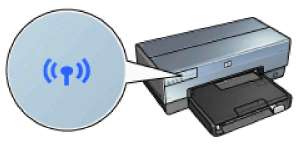
Прием и передача данных по беспроводной связи возможны.
Горит
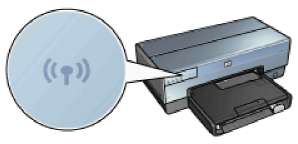
Прием и передача данных по беспроводной связи невозможны.
Не горит
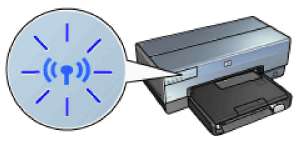
Выполняется прием данных.
Мигает
Индикатор мощности сигнала
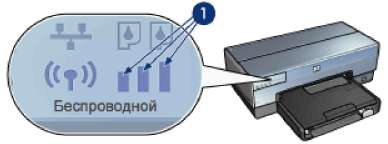
Индикатор мощности сигнала указывает мощность принимаемого принтером радиочастотного сигнала. Если горят все полоски, сигнал является мощным. Если не горит ни одна полоска, сигнал является слабым.
Кнопка Печать отчета
Кнопка Печать отчета служит для выполнения следующих операций:
• Печать отчета HP
• Восстановление параметров принтера, заданных на заводе-изготовителе
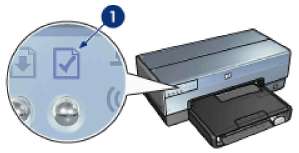
Значок сети
Значок сети горит, когда установлено соединение принтера одного из следующих типов:
• соединение с сетью Ethernet
• соединение с активной сетью беспроводной связи
• активное беспроводное соединение непосредственно с компьютером или другим устройством, поддерживающим беспроводную связь
Состояние значка
Состояние соединения принтера с сетью
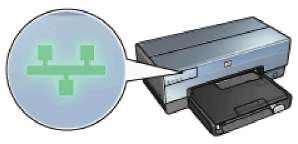
Установлено соединение с сетью Ethernet или с беспроводной сетью.
Горит
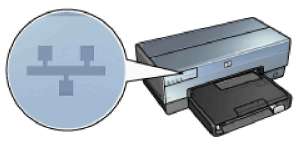
Не установлено соединение ни с сетью Ethernet, ни с беспроводной сетью.
Не горит
Радиосвязь
В принтере предусмотрен встроенный радиочастотный приемопередатчик, обеспечивающий обмен данными по беспроводной сети.
Использование радиосвязи
Когда на радиочастотный приемопередатчик поступает питание и радиосвязь включена, радиочастотный приемопередатчик передает сигналы на частоте 2,4 ГГц.
При выключении принтера или его отсоединении от источника питания радиочастотный приемопередатчик автоматически выключается.
При подключении принтера к активной сети Ethernet через кабель Ethernet радиочастотный приемопередатчик остается включенным, но принтером не выполняются попытки установления беспроводного соединения. Соединения USB не влияют на функционирование радиосвязи.
Индикатор состояния беспроводной связи
Индикатор состояния беспроводной связи указывает состояние радиочастотного приемопередатчика. Описание индикатора состояния беспроводной связи приводится на странице Индикатор состояния беспроводной связи.
Включение и отключение радиосвязи
При отключении радиосвязи радиочастотный приемопередатчик выключается. При отключенной радиосвязи радиочастотный передатчик не передает сигналов даже в том случае, если принтер включен. При включении радиосвязи радиочастотный приемопередатчик включается. При включенной радиосвязи радиочастотный передатчик передает сигналы, если принтер включен.
Отключение радиосвязи
Для отключения радиосвязи выполните следующие действия:
1. Убедитесь в том, что питание принтера включено, а печать не выполняется.
2. Нажмите и удерживайте нажатой кнопку Печать отчета.
3. Удерживая нажатой кнопку Печать отчета один раз нажмите кнопку Отмена печати, затем один раз нажмите кнопку Возобновить.
4. Отпустите кнопку Печать отчета. Включение радиосвязи
Для включения радиосвязи выполните следующие действия:
1. Убедитесь в том, что питание принтера включено, а печать не выполняется.
2. Нажмите и удерживайте нажатой кнопку Печать отчета.
3. При нажатой кнопке Печать отчета один раз нажмите кнопку Отмена печати.
4. Отпустите кнопку Печать отчета.
Страница отчета HP
В отчете HP содержится важная информация о беспроводных и кабельных соединениях принтера, а также о соединениях PictBridge.
Печать отчета HP
Для печати страницы отчета HP убедитесь в том, что питание принтера включено, а печать не выполняется; затем один раз нажмите кнопку Печать отчета.

Если принтер только что подключен к сети, перед печатью отчета HP необходимо подождать несколько минут для получения принтером корректных параметров.
Выбор языка
По умолчанию отчет печатается на английском языке. Для печати отчета на другом языке выполните следующие действия:
1. Нажав кнопку Печать отчета, распечатайте отчет на английском языке.
2. В нижней части страницы отчета найдите требуемый язык.
3. Для печати отчета на этом языке выполните указания, которые приводятся для данного языка.
Например, для печати отчета на французском языке нажмите кнопку Печать отчета и, удерживая ее нажатой, дважды нажмите кнопку Возобновить, после чего отпустите кнопку Печать отчета.
Структура отчета
В отчете HP содержится следующая информация, которая часто бывает необходима.
Общие сведения
Общие сведения относятся к сети Ethernet и к беспроводной сети:
|
Параметр
|
Значение
|
|
Состояние сети
|
Состояние соединения принтера с сетью: • Готова: Принтер готов к печати.
• Автономно: Соединение принтера с сетью не установлено.
|
|
Параметр
|
Значение
|
|
Тип активного соединения
|
Тип сети, с которой соединен принтер:
• Проводной: Принтер подсоединен к сети Ethernet.
• Беспроводной: Принтер подсоединен к беспроводной сети.
• Отключено: Соединение принтера с сетью не установлено.
|
|
URL
|
Адрес, используемый для открытия встроенного web-сервера принтера.
|
|
Аппаратный адрес (MAC)
|
Адрес управления доступом к среде (MAC) для принтера.
|
|
Версия микропрограммы:
|
Номер версии встроенного программного обеспечения принтера.
При обращении в службу технической поддержки HP может потребоваться сообщить это значение.
|
|
Имя хоста
|
Имя хоста принтера в сети.
|
|
IP-адрес
|
Текущий IP-адрес принтера в сети.
|
|
Маска подсети
|
Маска подсети принтера.
|
|
Шлюз по умолчанию
|
Адрес шлюза принтера.
|
|
Источник настройки
|
Способ получения принтером IP-адреса: • Автоматически: AutolP или DHCP • Вручную: Статический IP-адрес
|
|
DNS-сервер
|
IP-адрес сервера имен доменов данного принтера. Не указано означает, что IP-адрес не назначен. Этот параметр не относится к принтеру.
|
|
mDNS
|
Имя службы mDNS принтера в сети.
Это имя используется Apple Rendezvous для идентификации данного принтера в операционной системе Mac OS X версии 10.2.3 и последующих версий.
|
|
Параметр
|
Значение
|
|
Пароль администратора
|
Указывает, защищен ли паролем встроенный web-сервер принтера.
• Установлен: Пароль требуется. • Не установлен: Пароль не требуется.
|
|
Конфигурация сети
|
Конфигурация канала связи сети: • 802.11 • 10T-Full (10T, дуплекс) • 10T-Half (10T, полудуплекс) • ЮОТХ-Full (ЮОТХ, дуплекс) • ЮОТХ-Half (ЮОТХ, полудуплекс)
|
802.11, беспроводная
Параметр '802.11, беспроводная' относится только к беспроводному соединению принтера:
|
Параметр
|
Значение
|
|
Состояние беспроводной связи
|
Состояние принтера в сети беспроводной связи:
• Подключено: Установлено соединение принтера с сетью беспроводной связи.
• Отсоединено: Соединение принтера с сетью беспроводной связи не установлено.
• Отключено: Функция беспроводной связи отключена, и принтер соединен с сетью Ethernet.
|
|
Режим связи
|
Режим обмена данными, заданный для принтера.
• Инфраструктурная сеть • Одноранговая сеть
|
|
Имя сети (SSID)
|
Значение идентификатора SSID, заданное для принтера.
|
|
Параметр
|
Значение
|
|
Уровень сигнала (1-5):
|
Мощность радиосигнала стандарта 802.11, принимаемого принтером:
• От 1 до 5: 5 соответствует мощному сигналу; 1 соответствует слабому сигналу.
• Не соответствует: Для принтера установлен режим обмена данными одноранговой сети или беспроводная сеть отключена.
|
|
Канал
|
Одна из нескольких фиксированных частот, которые в целях снижения помех используются для обмена данными между устройствами, поддерживающими стандарт 802.11b.
Число доступных каналов зависит от страны или региона.
Не соответствует означает, что беспроводная сеть отключена.
|
|
Тип аутентификации
|
Значение параметра аутентификация, заданное для принтера:
• Открытая система: Аутентификация не используется.
• Общий ключ: Для аутентификации принтер использует ключ WEP.
• WPA-PSK: Для аутентификации используется предварительно распределенный ключ (PSK). Применяется как составная часть стандарта WPA в небольших сетях.
• Нет: Аутентификация не используется.
|
|
Параметр
|
Значение
|
|
Шифрование
|
• WEP (64 бит): Для принтера установлен ключ WEP из 5 символов или 10 цифр.
• WEP(128 бит): Для принтера установлен ключ из 13 символов или 26 цифр.
• AES: Способ шифрования, который может использоваться со стандартом WPA.
• TKIP: Способ шифрования, который может использоваться со стандартом WPA.
• Нет: Шифрование не используется.
|
|
Аппаратный адрес точки доступа
|
МАС-Адрес точки доступа беспроводной сети (WAP) для сети, к которой подключен принтер. Этот параметр применим только к инфраструктурным сетям. Не соответствует означает, что для принтера задан режим обмена данными одноранговой сети.
|
Прочее
В разделе Прочее содержится информация, относящаяся к сетям Ethernet, беспроводным соединениям и соединениям PictBridge:
|
Параметр
|
Значение
|
|
Всего передано пакетов
|
Число пакетов, переданных без ошибок.
При обращении в службу технической поддержки Н Р может потребоваться сообщить это значение.
|
|
Всего получено пакетов
|
Число пакетов, принятых без ошибок.
При обращении в службу технической поддержки Н Р может потребоваться сообщить это значение.
|
|
Состояние PictBridge
|
• Подключено: Принтер соединен с цифровой камерой.
• Ошибка: Неполадка с соединением PictBridge.
|
|
Параметр
|
Значение
|
|
Последняя ошибка PictBridge
|
Последняя из обнаруженных ошибок функции PictBridge, происшедших после последнего включения принтера.
|
Встроенный web-сервер (EWS)
Встроенный web-сервер (EWS) обеспечивает простоту управления принтером
в сети.

Встроенный web-сервер принтера служит для выполнения следующих операций:
• проверка состояния принтера
• настройка сетевой конфигурации принтера
• проверка расчетных уровней чернил
• просмотр статистики сети
• настройка параметров безопасности для беспроводной передачи.
Рекомендуется, чтобы принтер и использующие его компьютеры находились в одной подсети. Для некоторых типов маршрутизаторов установка принтера в другую подсеть может вызвать неполадки.
Перед использованием встроенного web-сервера принтера убедитесь в том, что принтер и компьютер включены и подсоединены к сети.
Для открытия встроенного web-сервера выполните следующие действия:
1. Запустите Интернет-обозреватель.
Используйте обозреватель Microsoft Internet Explorer версии не ниже 5.0 или Netscape версии не ниже 4.75.
2. В поле адреса в обозревателе введите IP-адрес принтера или имя хоста принтера.
Если принтер и компьютер находятся в разных подсетях, для открытия встроенного web-сервера введите в поле адреса в обозревателе IP-адрес принтера (например, http:// 192.168.1.1). Кроме того, если для доступа с данного компьютера к сети Интернет используется прокси-сервер, может потребоваться настроить обозреватель для доступа к встроенному web-серверу в обход прокси-сервера. Если вы не знаете IP-адрес или имя хоста принтера, распечатайте отчет HP.
Указания по использованию встроенного web-сервера принтера приводятся в интерактивной справочной системе. Для открытия интерактивной справочной системы выберите пункт Справка под заголовком Остальные страницы.
Будьте осторожны при изменении параметров беспроводной сети сервера печати: может произойти потеря соединения. В случае потери соединения для его восстановления могут потребоваться новые значения параметров. В случае потери соединения принтера с сетью может потребоваться восстановить значения параметров, заданные на заводе-изготовителе, и заново установить программное обеспечение.
Восстановление параметров принтера, заданных на заводе-изготовителе
После настройки принтера для работы в сети параметры конфигурации принтера сохраняются в его памяти.
При восстановлении значений параметров принтера, заданных на заводе-изготовителе, все значения параметров, настроенные для данной сети, удаляются из памяти принтера. Эту операцию следует использовать только в качестве последнего средства при устранении неполадок принтера.
После восстановления значений параметров принтера, заданных на заводе-изготовителе, может потребоваться заново установить программное обеспечение принтера. Кроме того, потребуется заново настроить параметры безопасности принтера.
Значения параметров принтера, установленные на заводе-изготовителе:
|
Параметр
|
Значение, установленное на заводе-изготовителе
|
|
Режим связи
|
Одноранговая сеть
|
|
Имя сети (SSID)
|
hpsetup
|
|
Параметр
|
Значение, установленное на заводе-изготовителе
|
|
Шифрование
|
Нет
|
|
Беспроводная сеть
|
Включена
|
|
Пароль администратора EWS
|
[не задан]
|
Для восстановления значений параметров принтера, заданных на заводе-изготовителе, выполните следующие действия:
1. Убедитесь в том, что принтер включен.
2. Нажмите и удерживайте нажатой кнопку Печать отчета.
3. При нажатой кнопке Печать отчета три раза нажмите кнопку Отмена печати.
4. Отпустите кнопку Печать отчета.
Глоссарий сетевой терминологии
цифры
802.11а: Тип беспроводной сети, обеспечивающий скорость передачи до 54 Мбит/с в полосе частот 5 ГГц.
802.11b: Тип беспроводной сети, обеспечивающий скорость передачи до 11 Мбит/с (с понижением до 5,5, 2 и 1 Мбит/с) в полосе частот 2,4 ГГц.
802.11д: Тип беспроводной сети, обеспечивающий скорость передачи до 54 Мбит/с в полосе частот 2,4 ГГц.
AES: Расширенный стандарт шифрования (AES) - это поддерживаемый правительством США способ шифрования, в котором используется сложный алгоритм, называемый "Rijndael". В стандарте AES для шифрования данных применяются ключи шифрования. При использовании стандарта AES ключи шифрования автоматически изменяются через определенные интервалы времени, что обеспечивает повышенную защиту беспроводной сети от несанкционированного перехвата информации.
AutolP: Процесс, посредством которого устройство в сети автоматически присваивает себе IP-адрес.
ВООТР: Протокол начальной загрузки (ВООТР) является протоколом Интернет, который позволяет устройству распознать собственный IP-адрес, IP-адрес сервера ВООТР в сети и файл, который должен быть загружен в память для загрузки компьютера. Это позволяет загружать устройство без обращения к жесткому диску и к дисководу гибких дисков.
DHCP (протокол динамической конфигурации хоста): Протокол, используемый для автоматического назначения IP-адреса каждому устройству в сети.
ЕАР: Расширяемый протокол аутентификации (ЕАР) является общим протоколом аутентификации, который поддерживает несколько методов аутентификации, такие как платы Token ring, одноразовые пароли, сертификаты и аутентификацию с открытым ключом. Протокол ЕАР используется стандартом WPA.
Ethernet: Распространенный стандарт организации кабельных локальных сетей.
ICS (Совместное использование Интернет-соединений): Программа Windows, позволяющая компьютеру работать в качестве шлюза между сетью Интернет и другой сетью. Программа ICS использует DHCP-сервер для назначения IP-адресов. Дополнительная информация о программе ICS содержится в документации Windows.
Internet Sharing (Совместное использование Интернет-соединений):
Программа Macintosh OSX, позволяющая компьютеру работать в качестве шлюза между сетью Интернет и другой сетью. Дополнительная информация о программе Internet Sharing содержится в документации Macintosh.
IP-адрес (адрес по Интернет-протоколу): Уникальное число, предназначенное для идентификации устройства в сети. Во многих случаях IP-адрес автоматически назначается функцией DHCP или AutolP. Однако устройству можно также присвоить статический IP-адрес вручную.
LAN (локальная сеть): Тип высокоскоростной компьютерной сети, соединяющей устройства, которые находятся на относительно небольших расстояниях друг от друга. Сеть Ethernet является одним из типов локальной сети.
МАС-адрес (адрес управления доступом к устройству): Аппаратный адрес устройства в сети. МАС-адрес принтера указывается в отчете HP.
mDNS: В качестве альтернативы серверу имен доменов устройство передает уведомление многоадресного сервера имен доменов (mDNS) для предоставления информации о своей службе. В этом уведомлении указан тип службы (например, печать), имя службы (например, имя принтера), IP-адрес и адрес порта, а также другая необходимая информация. Каждое устройство в сети получает уведомление и сохраняет эту информацию на индивидуальном DNS-сервере.
RJ-45: Тип концевого разъема кабеля Ethernet. t
TCP/IP: Протокол управления передачей/Интернет-протокол (TCP/IP) является сетевым протоколом обмена данными, используемым в сети Интернет. Встроенная в принтер сетевая функция поддерживает локальные сети, в которых используется протокол TCP/IP.
TKIP: Протокол согласования временных ключей (TKIP) - это способ шифрования, используемый стандартом WPA.
WEP: Протокол WEP обеспечивает защиту путем шифрования данных, передаваемых по радиосвязи от одного беспроводного устройства другому беспроводному устройству. Протокол WEP обеспечивает кодирование передаваемых по сети данных, что затрудняет их понимание в случае несанкционированного перехвата. Принтер может обмениваться данными только с устройствами, имеющими те же значения параметров WEP, что и принтер. Протокол WEP зависит от статических ключей шифрования и обеспечивает меньшую степень защиты, чем WPA.
WPA: Протокол WPA обеспечивает защиту путем шифрования данных, передаваемых по радиосвязи от одного беспроводного устройства другому беспроводному устройству, и путем управления доступом к ресурсам сети через протоколы аутентификации. Принтер может обмениваться данными только с устройствами, имеющими те же значения параметров WPA, что и принтер. В протоколе WPA используются часто изменяющиеся ключи шифрования. Протокол WPA обеспечивает более высокую степень защиты по сравнению с протоколом WEP.
Аутентификация: Аутентификация -это методика защиты беспроводной сети. В сети с аутентификацией устройства используют в качестве пароля распределяемый ключ и обмениваются данными только с теми устройствами, в которых содержится информация об этом ключе. При аутентификации передаваемые между беспроводными устройствами данные не шифруются. Аутентификация может использоваться совместно с протоколом WEP. Ключи аутентификации и ключи WEP могут совпадать.
Имя сети: Имя сети - это строка алфавитно-цифровых символов (с учетом регистра), обеспечивающая базовый контроль доступа к беспроводной сети. В качестве синонима термина "имя сети" употребляется термин "идентификатор набора служб" (SSID).
Имя хоста: Имя, используемое для идентификации принтера в сети. Имя хоста принтера указывается в отчете HP. Имя хоста требуется для открытия встроенного web-сервера принтера (EWS).
Инфраструктурная сеть: Тип беспроводной сети, в которой устройства обмениваются данными через точки доступа беспроводной сети (WAP), такие как концентратор, маршрутизатор или шлюз беспроводной сети.
Кабель Ethernet: Существует два типа кабелей Ethernet. Кабель с прямыми проводниками является наиболее распространенным и используется для подключения устройств сети к концентраторам и маршрутизаторам. Кабель с перекрестными проводниками используется для соединения двух устройств, которые имеют порты Ethernet, но не являются ни концентраторами, ни маршрутизаторами. Для подсоединения принтера к сети Ethernet используйте кабель САТ-5 со штекером RJ-45.
Канал: Одна из нескольких фиксированных частот, которые в целях снижения помех используются для обмена данными между устройствами, поддерживающими стандарт 802.11Ь. Число доступных каналов зависит от страны или региона.
Ключ WEP: Ключ WEP, или ключ шифрования, представляет собой последовательность алфавитно-цифровых символов или шестнадцатеричных цифр. После создания ключа WEP пользователь должен запомнить его или записать и сохранить в безопасном месте. В случае утраты ключа WEP восстановить его невозможно. Ключ WEP имеет длину 64 или 128 битов. Первые 24 бита ключа задаются автоматически. Остальные биты (40 битов в случае 64-разрядного ключа или 104 бита в случае 128-разрядного ключа) задаются пользователем при создании ключа WEP.
Ключи шифрования: Последовательность символов или цифр, используемая беспроводным устройством для кодирования данных. Ключи шифрования могут быть статическими (при использовании протокола WEP) или динамическими (при использовании протокола WPA).
Коммутатор: Сетевое устройство, которое управляет сетевым трафиком с целью свести к минимуму конфликты и максимально повысить скорость.
Концентратор: Простое устройство, которое функционирует как центр сети Ethernet. Остальные устройства сети подключаются к концентратору.
Маршрутизатор: Сложное сетевое устройство, предназначенное для направления пакетов из одной сети в другую. Маршрутизатор может служить шлюзом между локальной сетью и сетью Интернет.
Маска подсети: Число, которое идентифицирует IP-адреса, относящиеся к одной подсети.
Мбит/с (мегабиты в секунду): Единица измерения скорости передачи данных в сети. Например, 1 Мбит/с равен 1000000 битов в секунду (или 125000 байтов в секунду).
Одноадресный пакет: Пакет, передаваемый одним устройством сети другому устройству этой сети.
Одноранговая сеть: Тип беспроводной сети, в которой обмен данными между устройствами осуществляется непосредственно, а не через точку доступа беспроводной сети (WAP). Обычно одноранговые сети просты и имеют небольшой размер (например, беспроводное соединение двух компьютеров или беспроводное соединение компьютера и принтера). При наличии в сети такого типа более шести устройств производительность сети может снизиться. Одноранговые сети также называют сетями равноправных устройств, независимыми станциями базовых служб (IBSS) и беспроводными сетями с прямым соединением.
Пакет: Сообщение, передаваемое одним устройством сети другим устройствам этой сети.
Пакет широковещательной рассылки: Пакет, передаваемый одним из устройств сети всем устройствам этой сети.
Подсеть: Небольшая сеть, функционирующая как часть сети большего размера. Рекомендуется, чтобы принтер и использующие его компьютеры находились в одной и той же подсети.
Протокол: Язык, используемый устройствами сети для обмена данными. Распространенным сетевым протоколом является TCP/IP.
Профиль беспроводной сети: Профиль беспроводной сети - это набор значений параметров беспроводной сети, действующий в конкретной беспроводной сети. Например, беспроводная сетевая плата может иметь один профиль для домашней сети и другой профиль для учрежденческой сети. При установке устройства в сети проверьте правильность выбора профиля.
Статический IP-адрес: IP-адрес, который назначается устройству сети вручную. Статический IP-адрес остается постоянным до тех пор, пока он не будет изменен вручную. Альтернативными методами назначения IP-адресов являются DHCP и AutolP.
Точка доступа беспроводной сети (WAP): Точка доступа беспроводной сети (WAP) -это устройство, через которое осуществляется обмен данными между другими устройствами в беспроводной сети (например, компьютерами и принтерами). WAP также называют базовой станцией.
Устройство межсетевой защиты: Совокупность аппаратных и программных средств, предназначенная для защиты сети от несанкционированного доступа.
Шифрование: Защита сети посредством кодирования данных, передаваемых через беспроводную сеть, что исключает их несанкционированный перехват. Данный принтер поддерживает стандарты WEP, TKIP и AES.
Шлюз: Выделенное устройство (маршрутизатор или компьютер), соединяющее две различные сети. Например, компьютер в сети Ethernet может служить шлюзом, соединяющим эту сеть с сетью Интернет.
Кабельные сети Ethernet
Для получения информации о настройке выберите один из следующих пунктов:
• Основы работы с сетями Ethernet
• Установка принтера в сети Ethernet
Для просмотра описания работы принтера в сети Ethernet выберите один из следующих пунктов:
• Индикаторы Ethernet
• Кнопка Печать отчета
• Значок сети
• Отчет HP
• Встроенный web-сервер (EWS) Прочие сведения
• Восстановление настройки принтера, заданной на заводе-изготовителе
• Устранение неполадок
• Глоссарий
Основы работы с сетями Ethernet
Встроенная в принтер функция Ethernet позволяет подсоединять принтер непосредственно к сети Ethernet 10/100 Base-T без использования внешнего сервера печати.
Для установки принтера в сети Ethernet выполните инструкции по установке в сети Enhernet.
Аппаратное обеспечение
Концентраторы, коммутаторы и маршрутизаторы
В сети Ethernet каждое устройство, например, компьютер или принтер, подсоединено к концентратору, коммутатору или маршрутизатору.
Концентраторы, коммутаторы и маршрутизаторы могут быть похожи внешне, но между ними имеется существенная разница:
• Концентраторы являются пассивными устройствами. Другие устройства сети подключаются к концентратору для обмена данными друг с другом. Концентратор не управляет работой сети.
• Коммутатор обеспечивает совместимость и эффективность непосредственного обмена данными между устройствами в сети. Коммутатор отслеживает и направляет сетевой трафик, обеспечивая для каждой операции максимальную доступную полосу пропускания. Путем отслеживания сетевого трафика коммутатор сводит к минимуму конфликты и обеспечивает максимальную скорость.
• Маршрутизаторы, в первую очередь, предназначены для соединения различных сетей (например, домашней сети с сетью Интернет). Маршрутизаторы являются активными устройствами. Они снабжены средствами администрирования сети, в частности, устройствами межсетевой защиты и DHCP. Маршрутизатор в отличие от концентратора и коммутатора может использоваться в качестве шлюза.
Кабели
Для подключения принтера к сети Ethernet используется кабель САТ-5 Ethernet. Кабели Ethernet снабжены разъемами RJ-45 .
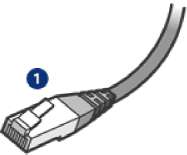
Разъем RJ-45
Обмен данными в сети
TCP/IP
Для обмена данными между устройствами в сети используется язык, который называется протоколом. Принтер предназначен для работы в сетях, в которых используется распространенный протокол TCP/IP.
IP-адрес
Для идентификации каждого устройства в сети используется уникальный IP-адрес. Для автоматического назначения IP-адресов в большинстве сетей используются программные средства, например, DHCP или AutolP.
Соединения с сетью Интернет
Сети могут быть соединены или не соединены с сетью Интернет.
Если принтер устанавливается в сети, соединенной с сетью Интернет, рекомендуется использовать шлюз, чтобы IP-адрес принтера назначался с помощью сервера DHCP.
Шлюзом может служить либо маршрутизатор, либо компьютер с операционной системой Windows, на котором выполняется программа Internet Connection Sharing (ICS). Подробная информация о программе ICS содержится в документации, поставляемой с компьютером, на котором установлена операционная система Windows.
Печать
Компьютеры в сети передают задания на печать непосредственно на принтер, который выполняет их в порядке поступления.
Принтер предусматривает прием заданий на печать, поступающих одновременно от четырех пользователей.
Например, если пять пользователей одновременно передают на принтер задание на печать, принтер принимает четыре задания и отклоняет пятое. Пользователь, передавший пятое задание на печать, должен подождать несколько минут, а затем повторно передать это задание.
Примеры сетей Ethernet
Ниже представлены наиболее распространенные типы конфигурации сети Ethernet.
Совместно используемое подключение к сети Интернет с маршрутизатором, выполняющим функции шлюза
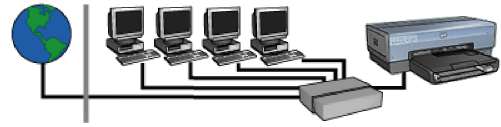
В этом примере маршрутизатор управляет сетевыми соединениями и выполняет функции шлюза между данной сетью и сетью Интернет.
Совместно используемое подключение к сети Интернет с компьютером, выполняющим функции шлюза

В этом примере сетевые устройства соединены с концентратором. Один из компьютеров сети выполняет функции шлюза между данной сетью и сетью Интернет. Компьютер, выполняющий функции шлюза, использует программу Windows Internet Connection Sharing (ICS) для управления сетевыми соединениями и предоставления другим устройствам доступа ксети Интернет.
Подключение к сети Интернет по цифровой абонентской линии или по кабелю без шлюза
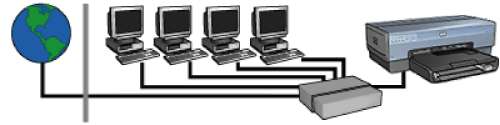
Этот пример похож на первый пример. Но в этом примере сетевые устройства соединены не с маршрутизатором, а с концентратором. Концентратор непосредственно подключен к сети Интернет.
Компания не рекомендует использовать эту конфигурацию. В целях защиты от вирусов и несанкционированного доступа по возможности используйте шлюз для управления доступом к сети Интернет из данной сети.
Сеть Ethernet без подключения к сети Интернет

В этом примере сетевые устройства соединены с концентратором. Для назначения устройствам IP-адресов используется AutolP.
Установка принтера в сети Ethernet
Установка принтера в сети Ethernet выполняется в два этапа.
Сначала необходимо подсоединить принтер к сети. Затем следует установить программное обеспечение принтера на все компьютеры, с которых будет использоваться данный принтер.
• Подключение принтера к сети Ethernet
• Установка программного обеспечения принтера
Подключение принтера к сети Ethernet
Для подключения принтера к сети Ethernet выполните следующие действия:
1. При необходимости настройте аппаратное обеспечение принтера.
Указания по настройке аппаратного обеспечения принтера содержатся на специальном плакате, входящем в комплект поставки принтера.
2. Убедитесь в том, что питание принтера включено.
3. Подсоедините кабель Ethernet к доступному порту сетевого концентратора или маршрутизатора.
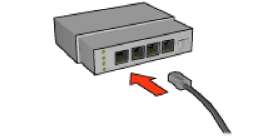
Не подключайте кабель Ethernet к портам с маркировкой WAN и Uplink.
4. Подсоедините кабель Ethernet к порту Ethernet на задней панели принтера.
Когда к принтеру подсоединен кабель Ethernet, функция радиосвязи для принтера отключена.
5. Выполните одно из следующих действий:
|
Состояние индикатора канала связи
|
Действие
|
|
Не горит
|
Повторите шаги с 2 по 4. Если индикаторы по-прежнему не горят, проверьте выполнение следующих условий:
• Питание принтера включено.
• Питание сетевого концентратора или маршрутизатора включено.
• Все подключения кабелей выполнены надежно.
• Используется кабель Ethernet.
|
|
|
|
6. Распечатайте отчет.
7. Установите программное обеспечение принтера на все компьютеры, с которых будет использоваться данный принтер.
Рекомендуется, чтобы принтер и использующие его. компьютеры находились в одной подсети. Для некоторых типов маршрутизаторов установка принтера в другую подсеть может вызвать неполадки.
Установка программного обеспечения принтера
Перед установкой программного обеспечения принтера на сетевой компьютер проверьте выполнение следующих условий:
• Принтер настроен и включен.
• Сетевой концентратор, коммутатор или маршрутизатор включен и работает нормально.
• Все сетевые компьютеры включены и подсоединены к сети.
• Принтер установлен в сети.
Ранее установленное программное обеспечение
Если программное обеспечение принтера устанавлено на компьютере ранее, следует установить с компакт-диска, содержащего программное обеспечение принтера, версию драйвера принтера для сети Ethernet. Выполните следующие действия. Мастер установки программного обеспечения принтера поможет выполнить процедуру установки.
Рекомендуется, чтобы принтер и использующие его компьютеры находились в одной подсети. Для некоторых типов маршрутизаторов установка принтера в другую подсеть может вызвать неполадки.
Установка программного обеспечения
Для установки программного обеспечения принтера на компьютер выполните следующие действия:
1. Завершите работу всех приложений на компьютере.
2. Установите компакт-диске программным обеспечением принтера в дисковод компакт-дисков на компьютере.
3. Следуйте инструкциям на экране. На экране Тип соединения выберите Стационарная сеть.
4. После завершения установки распечатайте пробную страницу, следуя инструкциям на экране.
Индикаторы Ethernet
Индикаторы Ethernet принтера указывают состояние соединения принтера с сетью Ethernet.
Индикатор канала связи
Индикатор канала связи непрерывно горит, когда принтер соединен с сетью Ethernet и включен.
|
Состояние индикатора канала связи
|
Состояние принтера
|
|
Горит
|
|
Соединен с сетью Ethernet и включен.
Когда к принтеру подсоединен кабель Ethernet, для принтера отключена функция беспроводной связи.
|
|
Состояние индикатора канала связи
|
Состояние принтера
|
|
Не горит
|
|
Принтер не соединен с сетью Ethernet или выключен.
|
|
|
|
Индикатор передачи данных
Индикатор передачи данных мигает, когда принтер принимает или передает данные через соединение с сетью Ethernet.
|
Состояние индикатора передачи данных
|
Состояние принтера
|
|
Мигает
|
1
|
Данные передаются или принимаются через соединение с сетью Ethernet.
|
|
Не горит
|
Данные не передаются и не принимаются через соединение с сетью Ethernet.
|
|
|
|
|
|
|
<<<назад
далее>>>
|